「ロケータ」タブでのロケータ定義の管理
コンフィギュレーション可能製品の部品構造ブラウザでは、「ロケータ」タブを使用して、コンフィギュレーション可能モジュールのロケータを表示および管理したり、CAD 設計から公開されているモジュールバリエーションの座標系にロケータをマッピングしたりできます。
詳細については、ビデオをご覧ください。大きなウィンドウでビデオを視聴するには、ビデオのタイトルをクリックします。これにより、新しいタブで YouTube のビデオが開きます。
「ロケータ」テーブル
コンフィギュレーション可能製品の部品構造ブラウザでコンフィギュレーション可能モジュールを選択すると、「ロケータ」タブのテーブルに、そのコンフィギュレーション可能モジュールに定義されているモジュールバリエーションとロケータが表示されます。「ロケータ」テーブルには以下の 2 つのメインコラムがあります。
• 「モジュールバリエーション」: 選択したコンフィギュレーション可能モジュールの、子モジュールバリエーション (コンフィギュレーション可能でない部品とも呼ぶ) だけが、タイプアイコンおよび部品アイデンティティ (番号、名前、バージョン) とともに「ロケータ」テーブルに表示されます。
• 「ロケータ」: 「ロケータ」テーブルで  をクリックして名前を指定することで、コンフィギュレーション可能モジュールに新規ロケータを追加できます。「ロケータ」コラムのセルをダブルクリックして、CAD 設計から公開されている座標系のリストから選択することで、モジュールバリエーションの座標系にロケータをマッピングできます。
をクリックして名前を指定することで、コンフィギュレーション可能モジュールに新規ロケータを追加できます。「ロケータ」コラムのセルをダブルクリックして、CAD 設計から公開されている座標系のリストから選択することで、モジュールバリエーションの座標系にロケータをマッピングできます。
 をクリックして名前を指定することで、コンフィギュレーション可能モジュールに新規ロケータを追加できます。「ロケータ」コラムのセルをダブルクリックして、CAD 設計から公開されている座標系のリストから選択することで、モジュールバリエーションの座標系にロケータをマッピングできます。
をクリックして名前を指定することで、コンフィギュレーション可能モジュールに新規ロケータを追加できます。「ロケータ」コラムのセルをダブルクリックして、CAD 設計から公開されている座標系のリストから選択することで、モジュールバリエーションの座標系にロケータをマッピングできます。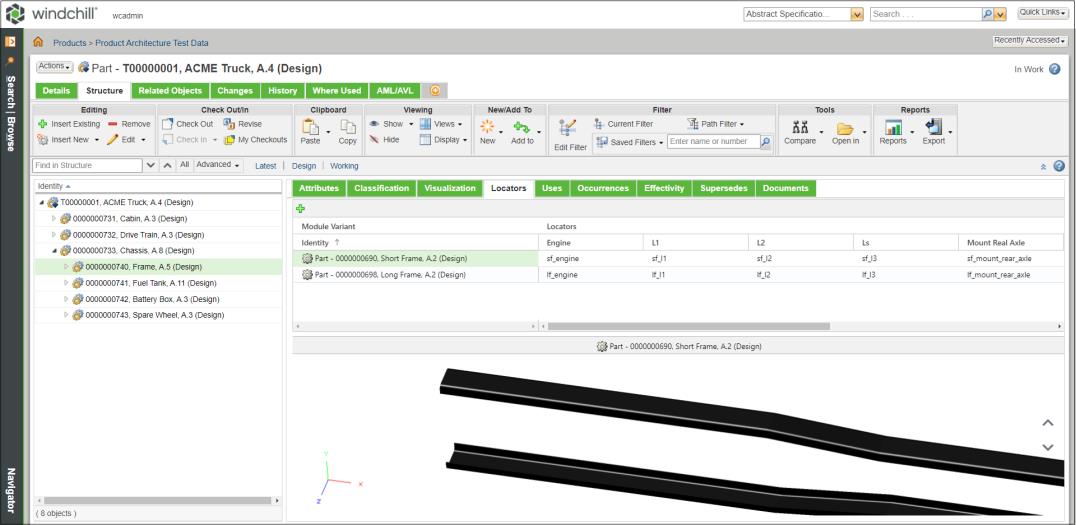
「ロケータ」タブのビジュアル表示
「ロケータ」テーブルでモジュールバリエーションを選択すると、そのモジュールバリエーションのビジュアル表示がこのテーブルの下のビジュアリゼーションパネルに表示されます。ビジュアリゼーションパネルでは、上/下矢印として表示されている「前へ」/「次へ」操作を使用して、「ロケータ」テーブルで選択されているモジュールバリエーションを更新できます。
コンフィギュレーション可能モジュールのロケータの作成
前提条件:
• コンフィギュレーション可能モジュールにロケータを作成するには、コンフィギュレーション可能モジュールに対する修正アクセス権が必要です。
• コンフィギュレーション可能モジュールがほかのユーザーによってチェックアウトされていてはなりません。
コンフィギュレーション可能モジュールにロケータを作成するには、以下の手順に従います。
1. 「ロケータ」テーブルの  をクリックします。「新規ロケータ」ダイアログが開きます。
をクリックします。「新規ロケータ」ダイアログが開きます。
 をクリックします。「新規ロケータ」ダイアログが開きます。
をクリックします。「新規ロケータ」ダイアログが開きます。• コンフィギュレーション可能モジュールがチェックインされているときに「新規ロケータ」操作をクリックすると、そのコンフィギュレーション可能モジュールが自動的にチェックアウトされます。 • 「新規ロケータ」ダイアログをキャンセルしても、コンフィギュレーション可能部品はチェックアウトされた状態のままとなります。 |
2. ロケータの名前を追加します。
3. 「OK」をクリックします。ロケータはテーブルに新しいコラムとして表示されます。
「ツールバー操作の説明」プリファレンスを「はい」に設定することで、ツールバーに  「新規ロケータ」操作の名前を表示できます。デフォルトでは、このプリファレンスは「いいえ」に設定されています。 「新規ロケータ」操作の名前を表示できます。デフォルトでは、このプリファレンスは「いいえ」に設定されています。 |
コンフィギュレーション可能モジュールのロケータの名前変更
前提条件:
• コンフィギュレーション可能モジュールのロケータの名前を変更するには、コンフィギュレーション可能モジュールに対する修正アクセス権が必要です。
• コンフィギュレーション可能モジュールがほかのユーザーによってチェックアウトされていてはなりません。
コンフィギュレーション可能モジュールのロケータの名前を変更するには、以下の手順に従います。
1. 名前を変更するロケータコラムで、コラムヘッダーの操作メニューから「名前を変更」操作を選択します。「名前を変更」ダイアログが開きます。
• コンフィギュレーション可能モジュールがチェックインされているときに「名前を変更」操作をクリックすると、そのコンフィギュレーション可能モジュールが自動的にチェックアウトされます。 • 「名前を変更」ダイアログをキャンセルしても、コンフィギュレーション可能部品はチェックアウトされた状態のままとなります。 |
2. ロケータの名前を更新します。
3. 「OK」をクリックします。コラムヘッダー内の名前が更新されます。
コンフィギュレーション可能モジュールのロケータの削除
前提条件:
• コンフィギュレーション可能モジュールのロケータを削除するには、コンフィギュレーション可能モジュールに対する修正アクセス権が必要です。
• コンフィギュレーション可能モジュールがほかのユーザーによってチェックアウトされていてはなりません。
コンフィギュレーション可能モジュールのロケータを削除するには、以下の手順に従います。
1. 削除するロケータコラムで、コラムヘッダーの操作メニューから「削除」操作を選択します。「削除」確認ダイアログが開きます。
• コンフィギュレーション可能モジュールがチェックインされているときに「削除」操作をクリックすると、そのコンフィギュレーション可能モジュールが自動的にチェックアウトされます。 • 「削除」ダイアログをキャンセルしても、コンフィギュレーション可能部品はチェックアウトされた状態のままとなります。 |
2. 「OK」をクリックします。ロケータが削除され、そのコラムがテーブルから除去されます。
ロケータへのモジュールバリエーションの座標系のマッピング
モジュールバリエーションに座標系をマッピングするには、Windchill で使用する場合、CAD 設計で座標系がロケータとして指定されている必要があります。これにより、製品表現をパブリッシングしてモジュールバリエーションを表示する際に、Creo View アダプタによって座標系情報が変換されて Windchill に公開されます。詳細については、Creo View ヘルプセンターの「プラットフォーム構造ビジュアリゼーションのロケータの変換」セクションを参照してください。
「ロケータ」テーブルで、モジュールバリエーション行とロケータコラムが交差するセルをダブルクリックすることで、モジュールバリエーションの座標系にロケータをマッピングできます。これにより、そのセルが編集モードになり、CAD 設計から公開されているモジュールバリエーション製品表現で定義されている座標系のリストから選択できます。
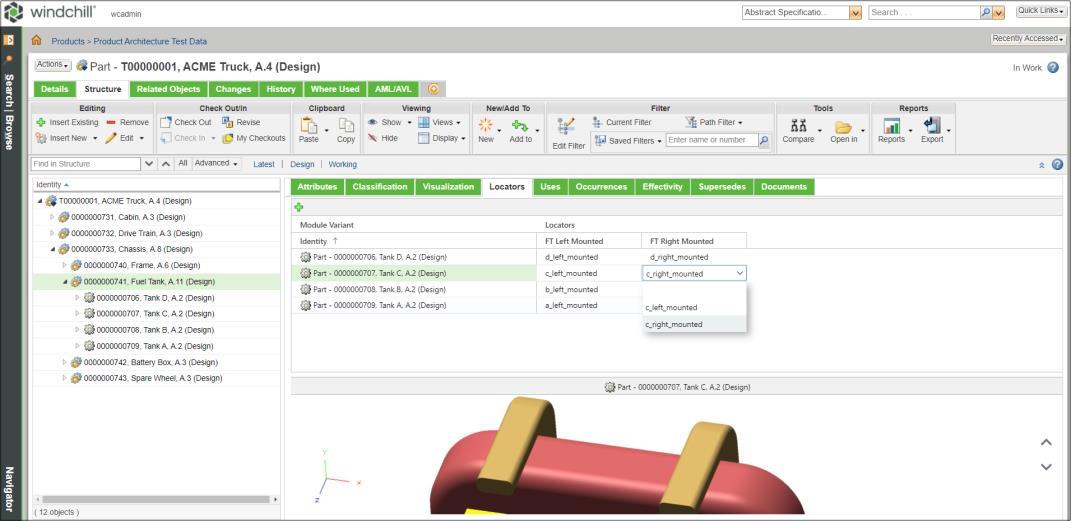
「ロケータ」テーブルで割り当てられた座標系を表示しているときに:
• 座標系が選択されているセルを選択すると、モジュールバリエーションのビジュアル表示でその座標系がハイライトされます。
「ロケータ」テーブルで複数のセルを一度に選択することはできません。 |
• ビジュアル表示で座標系を選択すると、その座標系が選択されているセルが「ロケータ」テーブルでハイライトされます。
ビジュアル表示内で、座標系を選択し、既存のロケータまたは新規ロケータにマッピングできます。それには、以下の手順に従います。
1. モジュールバリエーションのビジュアル表示で、座標系を右クリックします。右クリック操作メニューが表示されます。
2. 「新規ロケータに割当」操作または「既存のロケータに割当」操作を選択します。
◦ 「新規ロケータに割当」: 新規ロケータを作成し、選択した座標系をこれにマッピングできます。この操作を選択した場合、「新規ロケータ」ダイアログボックスが開き、ここでロケータ名を定義できます。新規ロケータが「ロケータ」テーブルに新規コラムとして表示され、選択した座標系がロケータにマッピングされます。
◦ 「既存のロケータに割当」: 選択した座標系を既存のロケータにマッピングできます。この操作にカーソルを合わせると、既存のロケータのリストが表示されます。ロケータを選択すると、座標系がそのロケータにマッピングされ、「ロケータ」テーブル内のモジュールバリエーション行とロケーターコラムが交差するセルに表示されます。
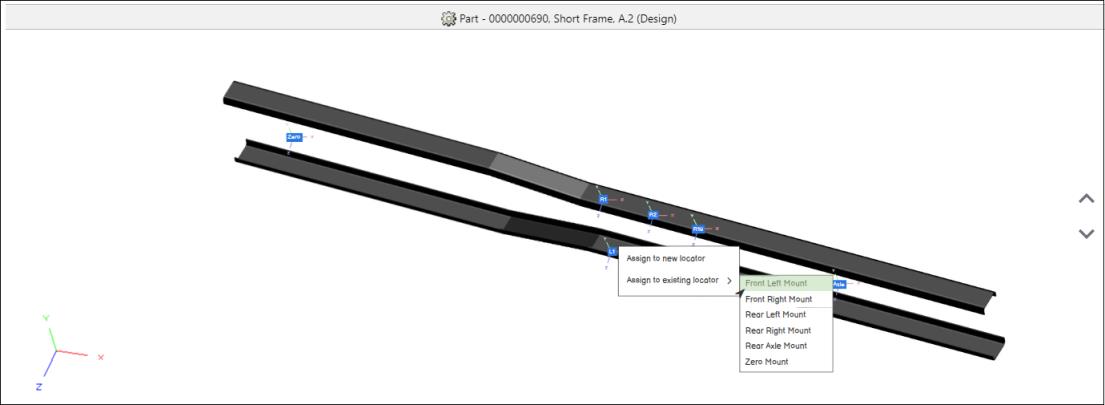
ビジュアル表示で、操作メニューからロケータを選択し、コンフィギュレーション可能モジュールがチェックアウトされていない場合、そのコンフィギュレーション可能モジュールが自動的にチェックアウトされます。 |
「ロケータ」タブからのビジュアリゼーションプリファレンスの編集
ビジュアリゼーションプリファレンスを表示および編集するには、「ロケータ」タブで Shift + P キーを押します。これにより、ビューアのプリファレンスウィンドウが開きます。必要に応じてこのウィンドウで変更を行い、「OK」をクリックします。コンフィギュレーション可能部品の 3D ビューがレンダリングされている間、進捗状況インジケータがビジュアリゼーションパネルに表示されます。
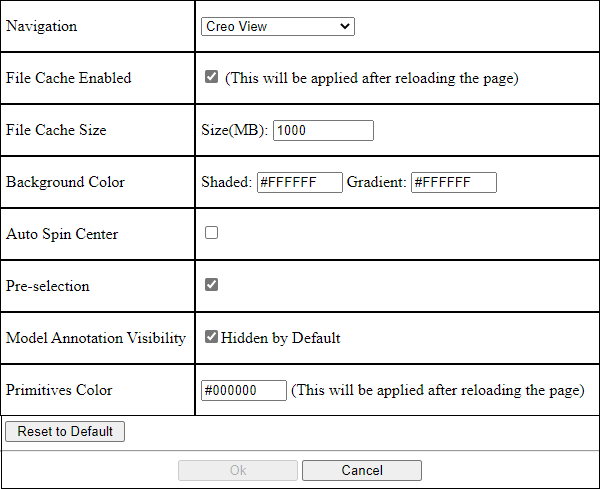
「Creo View WebGL Preferences」ウィンドウと部品選択で使用可能な「Pre-selection」機能は「ロケータ」タブのビジュアリゼーションパネルではサポートされていません。 |